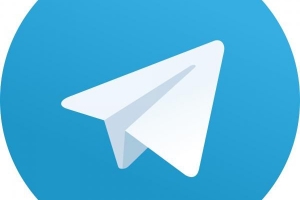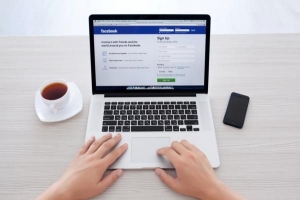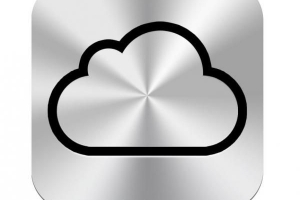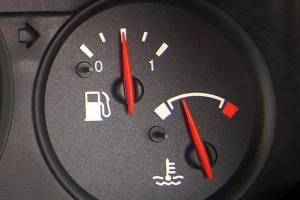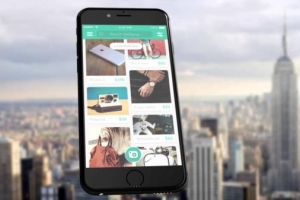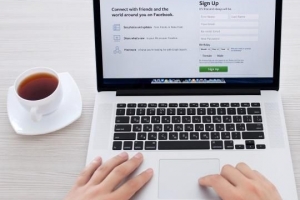Slik får du de nye emojiene på mac

Noen ganger klarer ikke ord å formidle en følelse selv for en person som elsker å skrive. Dessuten, i denne svært ladede jetset-alderen ønsker folk å formidle det meste av tankene og følelsene sine på kortest mulig tid. På et slikt tidspunkt emojier som er billedlig representasjon av følelser kan komme deg til unnsetning. Hvis du bruker Mac, er det gode nyheter for deg som en ny serie med fantastisk emojier har blitt utgitt med den nye versjonen av Mac. Fortsett å lese denne artikkelen for å finne ut hvordan får du de nye emojiene på Mac.
OS X El Captain
Den siste versjonen av Mac OS er OS X EI Captain. Den ble utgitt 21. oktober 2015, og den har hevdet å fikse flere feil som var til stede i den første versjonen. Men hovedattraksjonen til denne nye versjonen er en rekke nye Unicode emojier det hadde sluppet. Matelskere kan nå diversifisere valgene sine til og med meksikansk mat, og hvis noen blir sinte kan du vise dem langfingeren også. Ja, den nye versjonen er utgitt emojier varierer fra mat til frekke gester.
Sist men absolutt ikke minst, O X EI Captain er gratis å oppgradere.

Få nye emojier på Mac
Å nyte nye emojier på din Mac, det første du må gjøre er å oppgradere den til den nye versjonen i.e. OS X 10.11.1 EI-kaptein. Når du har oppgradert, følg trinnene nevnt nedenfor.
- Åpne et hvilket som helst tekstfelt. Trykk deretter Kontroll ^, Kommando og mellomrom; alt på samme tid. Ellers kan du bare gå til "Redigere" og klikk deretter på "Emoji & Symboler".
- Enhver av de ovennevnte metodene vil gjøre en emoji innsettingspalett vises på skjermen. Velg nå hvilken som helst emoji du vil ha og klikk på den. Dette vil sette inn emoji på plasseringen av markøren.
- For å se alle emojier bruk rullefeltet og rull opp og ned i listen for å finne emojier av ditt valg. Hvis du vil se emojier av en annen kategori, så sjekk ut bunnen av paletten. Der finner du en liste over kategorier. Velg kategorien du er interessert i å se dem.
- Den beste egenskapen til nye emojier er at noen av dem er tilstede i en rekke hudtoner. Ikke bare én eller to hudtoner, det er til og med 4 til 5 hudtoner tilgjengelig. For å se dem, klikk på en emoji i "Smileys & Mennesker" kategori, og hold den og snart vises en rekke hudtoner av samme emoji. Velg hudtonen til emoji etter eget valg og slipp deretter. Dette vil sette inn den spesielle hudtonen emoji til plasseringen av markøren.
Hvis du vil lese lignende artikler til Slik får du de nye emojiene på Mac, vi anbefaler deg å besøke vår Datamaskiner kategori.